ug-nx8.0安装说明及常见问题解决方案
NX 8.0安装说明

提醒: ug8.0安装方法与之前版本是类似的,主要分为以下三个几个步骤1 安装主程序文件2 复制替换替换文件3 启动许可证服务器具体细节1安装程序文件解压文件解压后打开siemens.nx8 文件夹打开nx080文件夹运行siemens NX文件注意win7 系统需要单击图标后右键选择用管理员权限运行注意:为保证程序安装的正确性,请尽量不要更改安装位置,如果更换安装位置可能导致程序部分功能失效。
点击NEXT 按钮点击NEXT 按键请尽量不要更改安装位置,如果更换安装位置可能导致程序部分功能失效。
点击NEXT 按键选择简体中文(选错会导致安装后不是中文版)点击NEXT 按键点击Install 按钮开始安装程序等待安装完成!点击Finish 完成安装!2 复制替换替换文件选择[精诚网]Siemens.NX.8.0.0.25.正式版.Win32.简体中文(多国语言)版目录下的NX8.0文件夹复制到NX8的安装目录(安装目录指的是NX安装到哪里了,一般默认路径为XP C:\Program Files\SiemensWin7 C:\Program Files(32)\Siemens)选择NX8.0 文件夹复制黏贴到安装目录替换原文件在复制[精诚网]Siemens.NX.8.0.0.25.正式版.Win32.简体中文(多国语言)版目录下的ugslicensing040 文件夹,到安装目录(安装目录指的是NX安装到哪里了,一般默认路径为XP C:\Program Files\SiemensWin7 C:\Program Files(32)\Siemens复制完成后如上图打开UGSlicensing 文件夹选择lmtools 右键发送到桌面快捷方式3 启动许可证服务器打开桌面上的lmtools 图标 win7系统需要右键以管理员身份运行选择config services 选项卡点打开(目录为安装目录下UGSlicensing)②选择ugs4 后点打开③点击SA VE SERVICE选择STAR/STOP/REREAD 选项卡出现提示时选择是点击START SERVER 出现server start successful 时可以启动UG 8五维教育制作NX8 安装方法安装后无法启动的解决办法1、win7系统安装时,或运行许可程序时,没有使用右键管理员身份运行程序。
UG8.0安装方法 图文教程

详细介绍(文中图片如有不清楚,单击图片即可查看大图)提醒:安装方法与之前版本是类似的,主要分为7以下几个步骤1 修改许可证文件--将许可证文件改为自己的计算机名称2 替换注册文件--一个是替换下面的文件,一个是替换ugslicensing下的文件3 启动许可证服务器(本文将会为您介绍,安装多个版本的ug如何启动服务器及之安装ug8一个版本的服务器如何启动)安装ug也就遵循这三个步骤。
安装步骤:安装之前,请先确认您下载的安装程序为完整的。
一般解压以后ug8的32位系统大小为左右,64位操作系统的第一步解压分段的压缩包,将安装程序解压成一个文件,如图所示:当然您下载的可能是整个的压缩包,这都无所谓,只要解压以后文件的大小正确即可!解压完成的安装程序包如图所示:对安装程序包进行解压(此为iso文件,用虚拟光驱打开也行,直接解压也可以)解压完成的安装程序如图所示:第二步解压破解文件,解压完成的破解文件如图所示:有的破解文件可能在一个文件夹里面,比如:第三步修改许可证文件在破解文件中找到UGSLicensing,打开文件夹,复制许可证文件拷贝到一个非英文目录下,比如D盘的一个文件夹,下图所示文件的路径为非中文:见笑,crack拼写错误!用记事本打开‘nx8‘文件,然后,用自己电脑计算机的名称修改,下图红色方框内的“this_host”,在下面步骤教大家如何找到自己的计算机名称。
如何找到自己的计算机名称在我的电脑上单击鼠标右键,然后选择---属性,在弹出的对话框中,选择计算机名称选项卡(蓝色方框内),最后就会如下图所示,其中红色方框内的,即为计算机名称(注意没有那个点)。
然后,我们将它复制---替换在上步骤中的,“this_host”替换后,文档应如下所示:第四步开始安装首先打开安装程序,双击打开“Launch”打开后的对话框:在上图中,蓝色方框的为:“安装许可证文件”;红色方框内的为:“安装NX 主程序”我们首先要安装的是,许可证文件;然后安装NX主程序单击许可证文件,弹出的对话框如下所示:点击确定后进行准备安装选择下一步进行安装:这里,我们可以更改许可证文件安装的位置,我们一般将其安装到非系统盘(C 盘以外的盘)。
UG8.0安装中出现的问题的解决方法与技巧

1.我的电脑里边安装了UG7.5,第一次安装8.0时,把7.5的许可证服务停止了,并且卸载下去了,安装上8.0的,并且把8.0的主程 序和破解文件复制好以后,然后运行许可证服务,可惜8.0没有启动起来。我不小心运行了一下7.5,没想到7.5照常运行,不过运行的就是慢点,我想8.0的许可证文件可能和7.5的差不太多 ,一个文件 可以支持7.5与8.0两个版本,所以电脑 有7.5的 朋友不用卸载7.5可以直接安装8.0了。UG8.0的许可证文件有的是不行的,可以到论坛上下载一个UG万能的许可证文件,我已经上传到网站IC可以当许可证,其中的crack里边的crack.lic文件也可以当许可证文件,如果你第一次安装许可证文件时,这个NX8.0.LIC不管用,你可以到破解包里找到这个crack文件夹,安装方法是一样的。在替换计算机名的时候一定要注意不要把后面的点加上,并且注意计算机名前后都各有一个空格,没错之后,你就可以运行许可证服务文件了。
中文释义:图形窗口已检测到一个错误,无法初始化
这种情况一般是ATI显卡不支持。
解决的方法最简单的是更新显卡驱动。下载万能显卡驱动。
更新完驱动和系统后若还不行的话,前题是你的显卡是ATI的,可以把C:\window\system32\tioglxx.dll,随便改成tioglxx123.dll就 OK了。我的电脑就是这样解决的。
是你的破解文件没有安装好。
可以尝试重新下载一个破解包,把破解包里面的5个破解文件重新复制到你按装目录下,把新的许可证文件再复制到你的安装目录下。注意在开启服务时,在CONFING选项里面一定要指定好三个文件的目录,然后点保存。重新开启一下服务,就OK了。
UG8.0安装教程
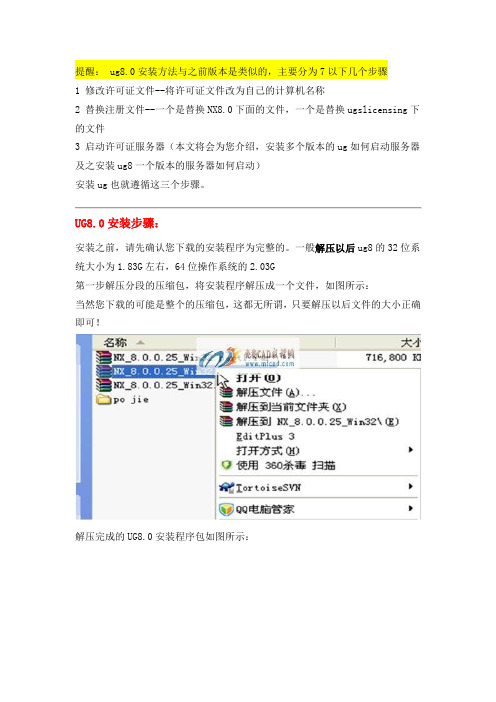
提醒: ug8.0安装方法与之前版本是类似的,主要分为7以下几个步骤1 修改许可证文件--将许可证文件改为自己的计算机名称2 替换注册文件--一个是替换NX8.0下面的文件,一个是替换ugslicensing下的文件3 启动许可证服务器(本文将会为您介绍,安装多个版本的ug如何启动服务器及之安装ug8一个版本的服务器如何启动)安装ug也就遵循这三个步骤。
UG8.0安装步骤:安装之前,请先确认您下载的安装程序为完整的。
一般解压以后ug8的32位系统大小为1.83G左右,64位操作系统的2.03G第一步解压分段的压缩包,将安装程序解压成一个文件,如图所示:当然您下载的可能是整个的压缩包,这都无所谓,只要解压以后文件的大小正确即可!解压完成的UG8.0安装程序包如图所示:对安装程序包进行解压(此为iso文件,用虚拟光驱打开也行,直接解压也可以)解压完成的UG8.0安装程序如图所示:第二步解压破解文件,解压完成的破解文件如图所示:有的破解文件可能在一个文件夹里面,比如:NX8.0第三步修改许可证文件在破解文件中找到UGSLicensing,打开文件夹,复制许可证文件拷贝到一个非中文目录下,比如D盘的一个文件夹,下图所示文件的路径为非中文:见笑,crack拼写错误!(主要是ug暂不支持中文,所以在安装的时候尽可能地避免出现中文字符的路径或者文件)用记事本打开‘nx8‘文件,然后,用自己电脑计算机的名称修改,下图红色方框内的“this_host”,在下面步骤教大家如何找到自己的计算机名称。
如何找到自己的计算机名称在我的电脑上单击鼠标右键,然后选择---属性,在弹出的对话框中,选择计算机名称选项卡(蓝色方框内),最后就会如下图所示,其中红色方框内的,即为计算机名称(注意没有那个点)。
然后,我们将它复制---替换在上步骤中的,“this_host”替换后,文档应如下所示:第四步开始安装首先打开安装程序,双击打开“Launch”打开后的对话框:在上图中,蓝色方框的为:“安装许可证文件”;红色方框内的为:“安装NX 主程序”我们首先要安装的是,许可证文件;然后安装NX主程序单击许可证文件,弹出的对话框如下所示:点击确定后进行准备安装选择下一步进行安装:这里,我们可以更改许可证文件安装的位置,我们一般将其安装到非系统盘(C 盘以外的盘)。
UG80安装方法图解详细教程_电脑基础知识_IT计算机_专业资料

(建文件夹UG LIN)ug8.0安装方法与之前版本是类似的,主要分为7以下几个步骤1 修改许可证文件--将许可证文件改为自己的计算机名称2 替换注册文件--一个是替换NX8.0下面的文件,一个是替换ugslicensing下的文件3 启动许可证服务器(本文将会为您介绍,安装多个版本的ug如何启动服务器及之安装ug8一个版本的服务器如何启动)安装ug也就遵循这三个步骤。
UG8.0安装步骤:安装之前,请先确认您下载的安装程序为完整的。
一般解压以后ug8的32位系统大小为1.83G左右,64位操作系统的2.03G第一步解压分段的压缩包,将安装程序解压成一个文件,如图所示:当然您下载的可能是整个的压缩包,这都无所谓,只要解压以后文件的大小正确即可!解压完成的UG8.0安装程序包如图所示:对安装程序包进行解压(此为iso文件,用虚拟光驱打开也行,直接解压也可以)解压完成的UG8.0安装程序如图所示:第二步解压破解文件,解压完成的破解文件如图所示:有的破解文件可能在一个文件夹里面,比如:NX8.0第三步修改许可证文件在破解文件中找到UGSLicensing,打开文件夹,复制许可证文件拷贝到一个非中文目录下,比如D盘的一个文件夹,下图所示文件的路径为非中文:见笑,crack拼写错误!(主要是ug暂不支持中文,所以在安装的时候尽可能地避免出现中文字符的路径或者文件)用记事本打开‘nx8‘文件,然后,用自己电脑计算机的名称修改,下图红色方框内的“this_host”,在下面步骤教大家如何找到自己的计算机名称。
如何找到自己的计算机名称在我的电脑上单击鼠标右键,然后选择---属性,在弹出的对话框中,选择计算机名称选项卡(蓝色方框内),最后就会如下图所示,其中红色方框内的,即为计算机名称(注意没有那个点)。
然后,我们将它复制---替换在上步骤中的,“this_host”替换后,文档应如下所示:第四步开始安装首先打开安装程序,双击打开“Launch”打开后的对话框:在上图中,蓝色方框的为:“安装许可证文件”;红色方框内的为:“安装NX 主程序”我们首先要安装的是,许可证文件;然后安装NX主程序单击许可证文件,弹出的对话框如下所示:点击确定后进行准备安装选择下一步进行安装:这里,我们可以更改许可证文件安装的位置,我们一般将其安装到非系统盘(C 盘以外的盘)。
UG8.0软件安装教程
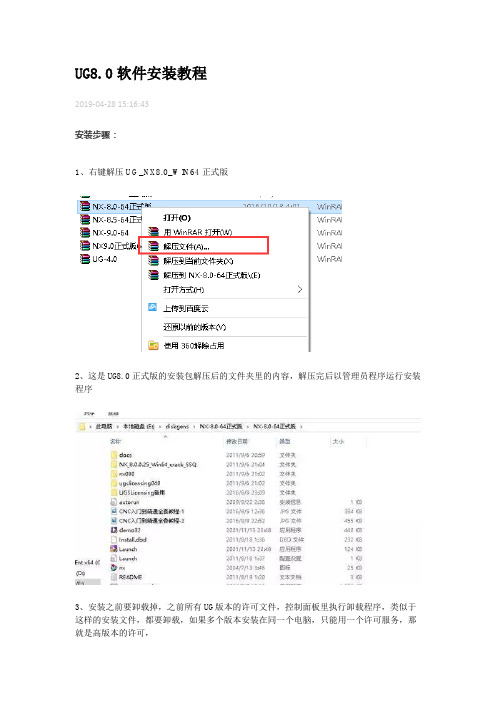
UG8.0软件安装教程2019-04-28 15:16:43安装步骤:1、右键解压UG_NX8.0_WIN64正式版2、这是UG8.0正式版的安装包解压后的文件夹里的内容,解压完后以管理员程序运行安装程序3、安装之前要卸载掉,之前所有UG版本的许可文件,控制面板里执行卸载程序,类似于这样的安装文件,都要卸载,如果多个版本安装在同一个电脑,只能用一个许可服务,那就是高版本的许可,4返回安装包,lauch文件,右键,以管理员身份运行,取得权限5、然后我们回到安装包打开安装包里,许可文件,用记事本打开6、记事本打开后,找到计算机名称,粘贴进来,保存即可7、修改完成后帮这个文件放置英文路径下8、计算机名在以下位置查看右击此电脑(计算机)9、先安装许可文件安装licensing.a、点击installlicenseserver;10、点击后,出现下图,安装准备,跑满100后,自动跳到下一步b、选着安装目录,一般选默认11、然后点一直下一步完成12、“选择”按钮浏览到安装包里,破解文件里的许可13、下面就是安装主文件了点installNX 再点确定14、确定开始跑动下一步15、完整安装,下一步16、修改安装位置17、选择更改后确定后返回,点击下一步即可下一步简体中文,下一步点击安装即可等待等待18、等待大概10到20分后,文件复制完毕就会出现,完成字样,点击即可选择退出,即可完成主程序安装文件里的“DRAFTINGPLUS”、19、帮解压“NXCAE_EXTRAS”、“NXNASTRAN”、“NXPLOT”、“UGII”替换至安装目录下。
20、找到解压文件下的许可文件复制到C盘UG许可下25、26、然后在选项卡上点击 Config Services选项,在下面的流程中一定要确保指定的路径为ug8.5许可证安装的路径,如果第一次安装ug8.5,默认即可27、然后点击 Start/Stop/Reread选项,会出现我们配置的一个许可证服务器,如图28、然后点击 Stop Server选项,反应一段时间以后,最后一行会出现Stoping Server,如果出现的不是这个停止服务器,我们可以把 Force Server Shutdown前面打上对勾,强制关闭服务器29、然后点击 Start Server 选项,在后面一行变成Server Start Successhul,说明服务器重启成功了,如图30、关闭窗口后,打开UG软件即可。
UG8.0安装图文教程每一关键步骤都有图

UG8.0安装图文教程每一步都有图本教程以最简单明了的图形陪文字让你百分百安装好UG8.0(本文结尾将说明为什么UG安装后可以启动但是下次开机就启动不了的原因及解决方法) 下面我们开始第一步首先在你需要安装到的盘里新建一个文件夹UG8.0首先我们需要得到的是UG8.0的安装包(如果是压缩包请解压)打开后按照箭头所示进行即可记事本打开另存到你新建的文件夹UG8.0里,回到安装包里开始安装许可证一直点下一步(记住要选择简体中文)知道提示选择安装到哪个文件夹,选择许可证文件就是你另存在你新建的文件夹UG8.0里的ug8.0.lic文件,然后就选择你新建的UG8.0里。
一直下一步直到安装好许可文件即可。
(这个比较简单)下一步安装主程序Ok一直下一步,记得选择简体中文,直到提示选择安装目录(选择你新建的UG8.0)继续一直下一步直到安装完成接下来就是移动破解文件复制安装包文件CRACK文件夹下的如图所示的五个文件夹到你新建的文件夹UG8.0中覆盖原来的文件(选择全部覆盖);UG8.0安装和以前的有点不一样需要还进行两步即可ok打开你新建文件夹UG8.0文件夹下的lmtools.exe 如图所示;选择"Start/Stop/Reread"选项卡,选择"Stop Server",左下角显示"Stopping Server"说明已经停止;再下一步移动许可证复制安装包文件CRACK/UGS Li censing 文件夹下的ugslmd.exe 到你新建文件夹UG8.0覆盖原来的文件;选择"Start Server",右下角显示"Server Start Successful" f说明已经开启服务,安装完成;这样操作一般来说都可以打开UG8.0了。
但是很多人都会出现下一次开机后就不能打开8.0了(这个也是其他版本的UG出现首次安装好能够打开而下次开机就不能打开UG了的原因),这是因为你的计算机没有启动ug许可证的开机启动项,这时你可以在你的杀毒软件里开启ug服务启动项,(例如我的电脑)如果不设置的话那么下次开机后要启动UG8.0的话你就得手动的开启许可证服务,呵呵这样有点麻烦哈这样就可以了,完美运行一下UG8,0 祝君好运!!!。
UGNX8安装方法
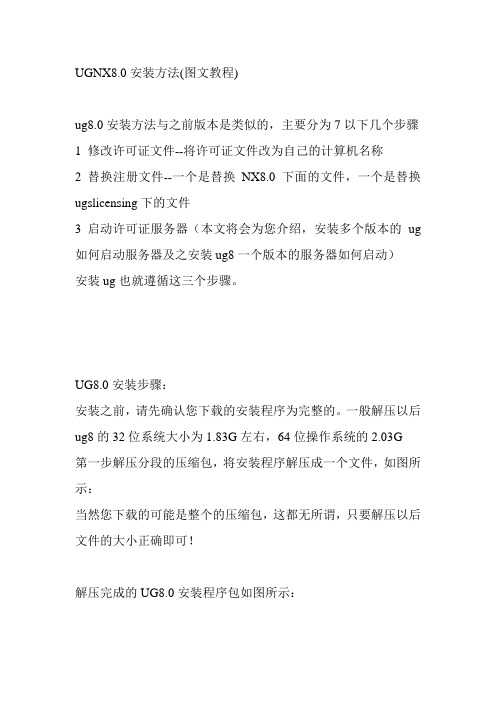
UGNX8.0安装方法(图文教程)ug8.0安装方法与之前版本是类似的,主要分为7以下几个步骤1 修改许可证文件--将许可证文件改为自己的计算机名称2 替换注册文件--一个是替换NX8.0下面的文件,一个是替换ugslicensing下的文件3 启动许可证服务器(本文将会为您介绍,安装多个版本的ug 如何启动服务器及之安装ug8一个版本的服务器如何启动)安装ug也就遵循这三个步骤。
UG8.0安装步骤:安装之前,请先确认您下载的安装程序为完整的。
一般解压以后ug8的32位系统大小为1.83G左右,64位操作系统的2.03G第一步解压分段的压缩包,将安装程序解压成一个文件,如图所示:当然您下载的可能是整个的压缩包,这都无所谓,只要解压以后文件的大小正确即可!解压完成的UG8.0安装程序包如图所示:对安装程序包进行解压(此为iso文件,用虚拟光驱打开也行,直接解压也可以)解压完成的UG8.0安装程序如图所示:第二步解压破解文件,解压完成的破解文件如图所示:有的破解文件可能在一个文件夹里面,比如:NX8.0第三步修改许可证文件在破解文件中找到UGSLicensing,打开文件夹,复制许可证文件拷贝到一个非中文目录下,比如D盘的一个文件夹,下图所示文件的路径为非中文:见笑,crack拼写错误!(主要是ug暂不支持中文,所以在安装的时候尽可能地避免出现中文字符的路径或者文件)用记事本打开‘nx8‘文件,然后,用自己电脑计算机的名称修改,下图红色方框内的“this_host”,在下面步骤教大家如何找到自己的计算机名称。
如何找到自己的计算机名称在我的电脑上单击鼠标右键,然后选择---属性,在弹出的对话框中,选择计算机名称选项卡(蓝色方框内),最后就会如下图所示,其中红色方框内的,即为计算机名称(注意没有那个点)。
然后,我们将它复制---替换在上步骤中的,“this_host”替换后,文档应如下所示:第四步开始安装首先打开安装程序,双击打开“Launch”打开后的对话框:在上图中,蓝色方框的为:“安装许可证文件”;红色方框内的为:“安装NX主程序”我们首先要安装的是,许可证文件;然后安装NX主程序单击许可证文件,弹出的对话框如下所示:点击确定后进行准备安装选择下一步进行安装:这里,我们可以更改许可证文件安装的位置,我们一般将其安装到非系统盘(C盘以外的盘)。
ug8.0教程

提醒: ug8.0安装方法与之前版本是类似的,主要分为7以下几个步骤1 修改许可证文件--将许可证文件改为自己的计算机名称2 替换注册文件--一个是替换NX8.0下面的文件,一个是替换ugslicensing下的文件3 启动许可证服务器(本文将会为您介绍,安装多个版本的ug如何启动服务器及之安装ug8一个版本的服务器如何启动)安装ug也就遵循这三个步骤。
UG8.0安装步骤:安装之前,请先确认您下载的安装程序为完整的。
一般解压以后ug8的32位系统大小为1.83G左右,64位操作系统的2.03G第一步解压分段的压缩包,将安装程序解压成一个文件,如图所示:当然您下载的可能是整个的压缩包,这都无所谓,只要解压以后文件的大小正确即可!解压完成的UG8.0安装程序包如图所示:对安装程序包进行解压(此为iso文件,用虚拟光驱打开也行,直接解压也可以)解压完成的UG8.0安装程序如图所示:第二步解压破解文件,解压完成的破解文件如图所示:有的破解文件可能在一个文件夹里面,比如:NX8.0第三步修改许可证文件在破解文件中找到UGSLicensing,打开文件夹,复制许可证文件拷贝到一个非中文目录下,比如D盘的一个文件夹,下图所示文件的路径为非中文:见笑,crack拼写错误!(主要是ug暂不支持中文,所以在安装的时候尽可能地避免出现中文字符的路径或者文件)用记事本打开‘nx8‘文件,然后,用自己电脑计算机的名称修改,下图红色方框内的“this_host”,在下面步骤教大家如何找到自己的计算机名称。
如何找到自己的计算机名称在我的电脑上单击鼠标右键,然后选择---属性,在弹出的对话框中,选择计算机名称选项卡(蓝色方框内),最后就会如下图所示,其中红色方框内的,即为计算机名称(注意没有那个点)。
然后,我们将它复制---替换在上步骤中的,“this_host”替换后,文档应如下所示:第四步开始安装首先打开安装程序,双击打开“Launch”打开后的对话框:在上图中,蓝色方框的为:“安装许可证文件”;红色方框内的为:“安装NX 主程序”我们首先要安装的是,许可证文件;然后安装NX主程序单击许可证文件,弹出的对话框如下所示:点击确定后进行准备安装选择下一步进行安装:这里,我们可以更改许可证文件安装的位置,我们一般将其安装到非系统盘(C 盘以外的盘)。
UGNX8.0安装方法
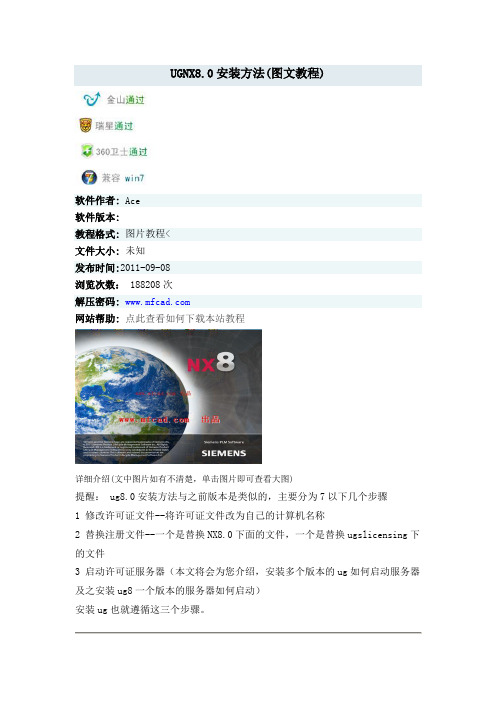
UGNX8.0安装方法(图文教程)软件作者: Ace软件版本:教程格式:图片教程<文件大小:未知发布时间:2011-09-08浏览次数:188208次解压密码:网站帮助:点此查看如何下载本站教程详细介绍(文中图片如有不清楚,单击图片即可查看大图)提醒: ug8.0安装方法与之前版本是类似的,主要分为7以下几个步骤1 修改许可证文件--将许可证文件改为自己的计算机名称2 替换注册文件--一个是替换NX8.0下面的文件,一个是替换ugslicensing下的文件3 启动许可证服务器(本文将会为您介绍,安装多个版本的ug如何启动服务器及之安装ug8一个版本的服务器如何启动)安装ug也就遵循这三个步骤。
UG8.0安装步骤:安装之前,请先确认您下载的安装程序为完整的。
一般解压以后ug8的32位系统大小为1.83G左右,64位操作系统的2.03G第一步解压分段的压缩包,将安装程序解压成一个文件,如图所示:当然您下载的可能是整个的压缩包,这都无所谓,只要解压以后文件的大小正确即可!解压完成的UG8.0安装程序包如图所示:对安装程序包进行解压(此为iso文件,用虚拟光驱打开也行,直接解压也可以)解压完成的UG8.0安装程序如图所示:第二步解压破解文件,解压完成的破解文件如图所示:有的破解文件可能在一个文件夹里面,比如:NX8.0第三步修改许可证文件在破解文件中找到UGSLicensing,打开文件夹,复制许可证文件拷贝到一个非中文目录下,比如D盘的一个文件夹,下图所示文件的路径为非中文:见笑,crack拼写错误!(主要是ug暂不支持中文,所以在安装的时候尽可能地避免出现中文字符的路径或者文件)用记事本打开‘nx8‘文件,然后,用自己电脑计算机的名称修改,下图红色方框内的“this_host”,在下面步骤教大家如何找到自己的计算机名称。
如何找到自己的计算机名称在我的电脑上单击鼠标右键,然后选择---属性,在弹出的对话框中,选择计算机名称选项卡(蓝色方框内),最后就会如下图所示,其中红色方框内的,即为计算机名称(注意没有那个点)。
ug8.0安装教程

ug8.0安装教程简介UG(Unigraphics)是由美国UGS(Unigraphics Solution)公司开发的一款三维CAD软件,被广泛应用于机械设计、模具设计、工业设计等领域。
本教程将介绍如何安装UG8.0软件。
准备工作在开始安装UG8.0之前,确保你已经准备好以下这些文件和软件: 1. UG8.0安装文件:你可以从官方网站或合法渠道下载到UG8.0的安装文件。
2. 许可证文件:在安装过程中,你需要提供一个有效的许可证文件来激活UG8.0软件。
3. 操作系统:UG8.0支持的操作系统有Windows 7、Windows 10,确保你的计算机上已经安装了其中之一。
安装步骤按照以下步骤进行UG8.0的安装:1.解压安装文件:将UG8.0的安装文件解压至你选定的目录。
可以使用解压软件(如WinRAR)进行解压操作。
2.运行安装程序:在解压后的目录中找到安装程序,并双击运行。
根据提示选择安装语言,并点击“下一步”继续。
3.接受许可协议:阅读并接受UG8.0的许可协议。
如果你同意协议内容,点击“接受”继续安装。
4.选择安装类型:根据你的需求选择安装类型。
UG8.0提供了多种安装选项,如完全安装、自定义安装等。
选择适合你需求的安装类型,并点击“下一步”。
5.选择安装路径:在接下来的步骤中,你需要选择UG8.0的安装路径。
可以选择默认路径,也可以点击“浏览”选择其他路径。
6.安装许可证文件:在安装过程中,系统会要求你安装许可证文件。
点击“浏览”选择之前准备好的许可证文件,并点击“下一步”进行安装。
7.进行安装:完成以上设置后,点击“下一步”开始安装UG8.0软件。
安装过程可能需要一段时间,请耐心等待。
8.完成安装:安装过程完成后,会显示安装成功的提示信息。
点击“完成”退出安装向导。
激活UG8.0安装完成后,你还需要激活UG8.0软件。
按照以下步骤进行激活:1.运行UG8.0软件:在安装路径中找到UG8.0的可执行文件,并双击运行。
ug8.0安装好打开提示:NX许...

ug8.0安装好打开提示:NX许...
哥们你的安装步骤有问题,我也遇到过,给你个UG7.5按装参考,还有,如果有UG4.0的请卸载,安装好8.0再安装ug4,而且只安装主体部分1.修改许可许可文件。
在\MAGNiTUDE\win32下面有个ugs4.lic文件。
修改其中的this_host为你电脑计算机的名字2.首先安装UG的许可服务器。
打开安装软件,找到ugslicensing040这个文件夹,打开。
里面有个setup.exe。
双击进行安装。
3.复制\MAGNiTUDE\win32下的ugslmd.exe到你刚刚安装的许可服务器路径下面。
覆盖掉原文件。
4.安装UG的主程序,在nx075这个文件夹下面有个setup.exe,双击进行安装。
5.破解。
把\MAGNiTUDE\win32\ProgramFiles\UGS\NX7.5这个文件夹下面的5个文件夹。
复制到你的UG安装目录下。
复制过程中点“全部”。
6.之后打开UG软件,会出现许可服务器错误。
7.安装完成,从起电脑。
ug8.0安装之后打不开
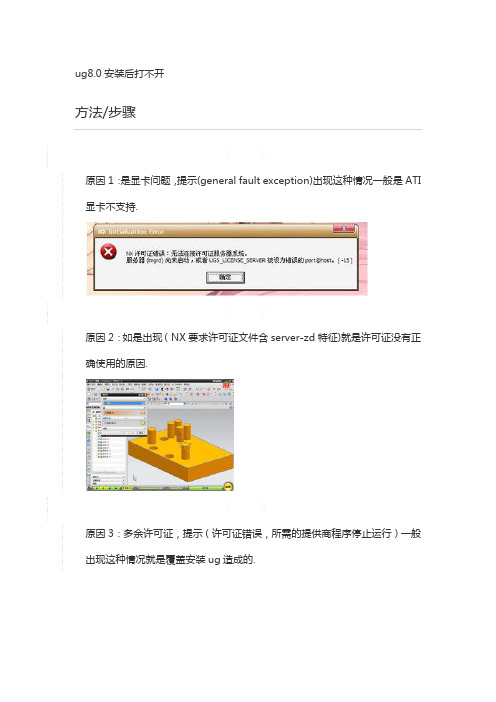
ug8.0安装后打不开
方法/步骤
1. 1
原因1:是显卡问题,提示(general fault exception)出现这种情况一般是ATI 显卡不支持.
2. 2
原因2:如是出现(NX要求许可证文件含server-zd特征)就是许可证没有正确使用的原因.
3. 3
原因3:多余许可证,提示(许可证错误,所需的提供商程序停止运行)一般出现这种情况就是覆盖安装ug造成的.
4. 4
原因4:安全软件,防火墙设置不当.提示(许可证服务器关机)这个只要禁用防火墙)就没问题了.
5. 5
步骤:以管理员权限登录,开始-运行-输入“cmd”-在命令提示符下输入“ipv6 uninstall”,如果成功的话,会显示:
C:\Documents and Settings\weste>ipv6 uninstall Uninstalling...
A reboot is required to complete this action.
重启启动计算机就ok了.。
ug nx8.0安装教程

安装步骤:1.右击软件压缩包,选择解压到“UG8.0(64bit)”选项2.右键我的电脑,选择属性,点击高级系统设置,在计算机名选项卡下复制当前计算机名称3.打开破解文件\UGSLicensing下的nx8.lic文件,右键以记事本方式打开4.将this_host替换成刚才复制的计算机名5.打开主文件夹,点击Launch6.点击第二个Install Lincense Server7.保持默认,点击确定8.点击下一步9.选择安装目录,默认安装目录在C:\Program Files (x86)\UGS\UGSLicensing\(建议安装在除C盘以外的磁盘上,可在D盘新建文件夹D:\Program Files(x86)\UGS\UGSLicensing\),点击下一步10.点击浏览,选择刚才更改计算机名的在破解文件夹下的nx8.lic文件,点击下一步11.点击安装12.点击完成13.安装主程序,选择第三个点击14.保持默认,点击确定15.点击下一步16.选择典型,点击下一步17.选择安装目录,默认安装在C:\Program Files\Siemens\NX8.0\(建议安装在除C盘以外的磁盘上,可在D盘新建一个文件夹D:\Program Files \Siemens\NX8.0\),点击下一步18.点击下一步19.选择简体中文,点击下一步20.点击安装21.点击完成22.打开破解文件文件夹,复制该文件夹下的以下五个文件夹23.打开安装目录下的Nx8.0文件夹(默认为C:\Program Files\Siemens\NX 8.0),粘贴刚才复制的文件24.复制破解文件\UGSLicensing下的两个文件25.将复制的文件粘贴到C:\Program Files(x86)\UGS\UGSLicensing文件夹下26.打开lmtools.exe文件27..在Config Services中点击Browse,选择如图所示的文件,点击Save Services28.在Start/Stop/Reread中选中下方复选框,点击Stop Server,然后点击StartServer,在下方显示Server Start Successful,关闭窗口29.安装完成。
NX8使用常见问题说明

NX8使⽤常见问题说明⼀、NX8问题1.1 许可证相关的问题:1.1.1.不存在正确的许可证:问题描述:在重装操作系统、第⼀次到会议室开会、使⽤公共电脑、使⽤别⼈电脑等等时,⽤⾃⼰的账号登录后会不能打开NX8,出现如下提⽰:英⽂界⾯提⽰中⽂界⾯提⽰出现原因:1.UGS_LICENSE_BUNDLE环境变量没有;2.UGS_LICENSE_BUNDLE环境变量不正确;解决⽅法:原因1解决⽅法:基本步骤:(1)添加环境变量:UGS_LICENSE_SERVER=28000@ug-server1;28000@ug-server2;(2)运⾏“许可证选项”程序,添加相应的许可证第⼀步:添加环境变量在“我的电脑”上点右键,弹出框中点“属性”:在弹出“系统属性”对话中,点“⾼级”选项卡,再点“环境变量”按钮,如下图所⽰:在弹出的“环境变量”对话框中,点上半部分的⽤户环境变量中的“新建”:在弹出的“新建⽤户变量”对话框中输⼊如下:第⼆步:运⾏“许可证选项”程序点“开始”->“所有程序”->“Siemens NX 8.0”->“NX Licensing Tools”->“License Options”在弹出的“Licensing Tool”对话框中,将“NX41000”加⼊到右边框中,完成许可证选项添加以上两步设置完成后,即可打开NX8了;原因2解决⽅法:基本步骤:1.1.确认环境变量的每个字符是正确有的,⽐如:UGS_LICENSE_SERVER 没有填写正确28000@ug-server1;28000@ug-server2; 中间的分号应为英⽂字,误写成了中⽂字等等;(2)若许可证设置正确,但仍出现此问题,说明许可证使⽤达到上限,则需要同组其他⼈退出NX8的使⽤,才能释放出NX8使⽤许可的资源,这样才能被其他⼈使⽤NX8。
1.1.2.不存在正确的许可证问题描述:运⾏NX8的主程序时,出现如下的提⽰:英⽂界⾯提⽰中⽂界⾯提⽰出现原因:NX8主程序没有找到许可证⽂件;解决⽅法:添加环境变量:UGS_LICENSE_SERVER=28000@ug-server1;28000@ug-server2;具体操作步骤可以参考1.1.1条的原因1设置步骤;1.1.3.严重故障提⽰问题描述:在正常使⽤NX8时,程序弹出对话框如下:出现原因:NX8主程序⽆法与服务程序建⽴连接;解决⽅法:确认⽹络线是否连接良好;确认是否可以访问内⽹的其他⽤户;其他可能是服务器设置有问题,或者服务器掉电,请向IT部联系;1.1.4.如何查看当前NX8使⽤的许可证问题描述:由于NX8可以同挂2个服务器,不知道当前是挂在哪个服务器上:出现原因:NX8的使⽤环境就熟悉解决⽅法:在NX8的主界⾯,点“帮助”->“关于NX”,在弹出对话框中点:“系统信息”,在弹出的“系统信息”提⽰框中最下⾯⼀⾏即为当前所绑定的程序包;公司⽬前在NX8上使⽤两个程序包:DESIGNER是ug-server1上的程序包,NX41000是ug-server2上和程序包;如果将许可证变量指向ug-server1即:UGS_LICENSE_SERVER=ug-server1,则程序包出现DESIGNER,如果将许可证变量指向ug-server2即:UGS_LICENSE_SERVER=ug-server2,则程序包出现NX41000,如果许可证变量同时指向了ug-server1;ug-server2则需要使⽤此查看步骤才能知道,当前是使⽤了哪个服务器上的许可;1.2 NX8程序界⾯相关问题:1.2.1NX8图标变成⽅框了问题描述:如下图所⽰,在安装完成NX8后,进⼊到NX界⾯,其图标变成“⽅框”:出现原因:由于我司的NX8是从NX3向上升级安装的,在NX3时有⼀个环境变量控制图标的状态的,在NX8中,会影响图标显⽰。
NX8.0安装教程
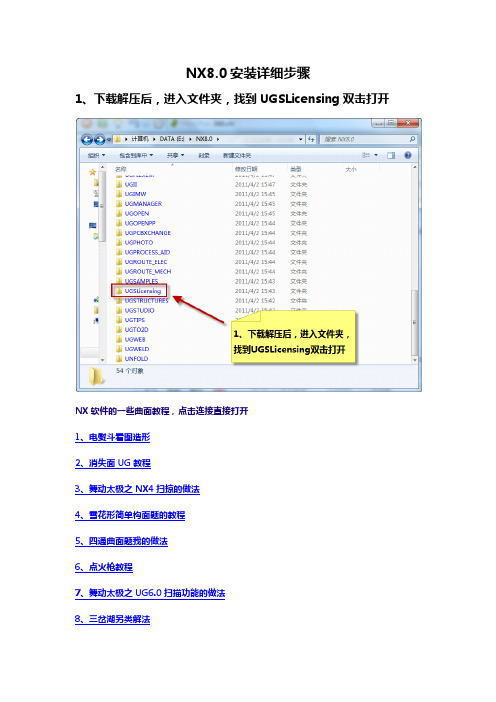
NX8.0安装详细步骤1、下载解压后,进入文件夹,找到UGSLicensing双击打开NX软件的一些曲面教程,点击连接直接打开1、电熨斗看图造形2、消失面UG教程3、舞动太极之NX4扫掠的做法4、雪花形简单构面题的教程5、四通曲面题我的做法6、点火枪教程7、舞动太极之UG6.0扫描功能的做法8、三岔湖另类解法2、用记事本打此文件9、变异雪花-构面题的教程10、三叉湖过中点加厚题我的做法11、扫描变通题教程(开放中)12、情人节给NX版友的小李----简单手柄造型13、电吹风吹嘴构面-我的做法14、关于渐消失面练习题的做法15、二分钟教你补好五边面16、电动车头视频教程不次就后悔哦17、烤鸭07版经典曲面UG教程含prt---(15F)18、心形面我的做法3、用记事本打开后,用您的计算机名替换这里,然后保存19、试发构面题2-手柄勾面的教程20、吸尘器外形简单构面视频教程(开放下载)21、画耳机图22、壁灯座曲面练习------雅芳的做法23、排球两种画法24、排球的另种画法25、鸭题鸡做~PLA版大的贝壳造型题UG图文教程26、牛鞭蓝牙曲面题我的做法27、庆元旦简单补面题,经典教程讨论28、8字扣之5.0桥接约束面应用4、同一个文件夹内,双击Imtools29、松鼠尾巴构面教程30、汽车曲面造型之我的做法,迎新年,本人首次发帖做教程31、松鼠圖面造型教程32、波纹花瓶曲面教程(表达式应用教程)33、一个补面题我的解法34、来个曲面题目有点难(我的思路)相切的35、贝壳幻灯教程+图片练习+UG参考图档36、图文教程:石头曲面造型,另一种做法37、接面練習的做法38、转自Proe版块,做面加厚5、设置服务启动项39、水龙头曲面教程40、曲面修补的做法及讨论41、根据图片建模(转自烤鸭版块)教程42、咖啡壶盖逆向练习参考教程43、电饭堡看图造型教程44、无收敛式"雪花牌"构面奇招45、<一个瓶子>UGNX曲面的教程46、简单曲面,,我也来个47、NX简单曲面题2图片教程(附带有参数的PRT)48、看图作画-原创尿壶教程6、请按图中标注的步骤进行操作,Server启动成功后,关闭此窗口49、曲面造型-非常6+1的做法锦集50、世博吉祥物“海宝”之终结版教程51、七通管动画教程上传52、七通管NX6.0曲面教程我的做法53、37版的第100曲面加厚题教程54、NX6变扫作元宝及其渲染教程55、海豚图片建模视频教程56、淋浴喷头逆向视频教程57、花洒点造型58、NX6三通曲面教程锦集7、NX8.0的目标下,找到UGII文件夹,双击打开59、卡铁挂件教程60、水笼头曲面造型贴---我的两种做法61、水笼头把手曲面造型题--NX教程63、图片建模系列之油壶曲面【图文教程】64、[牙齿造型]牙尖和压根的另一做法65、曲面加厚视频教程66、鞋楦圖片造型我的做法67、鸟巢——我的做法,视频68、NX多边面拆面技巧视频教程8、打开UGII文件夹内找到ugraf,右键发送到桌面快捷方法打开,完成全部安装。
ug-nx8.0安装说明及常见问题解决方案
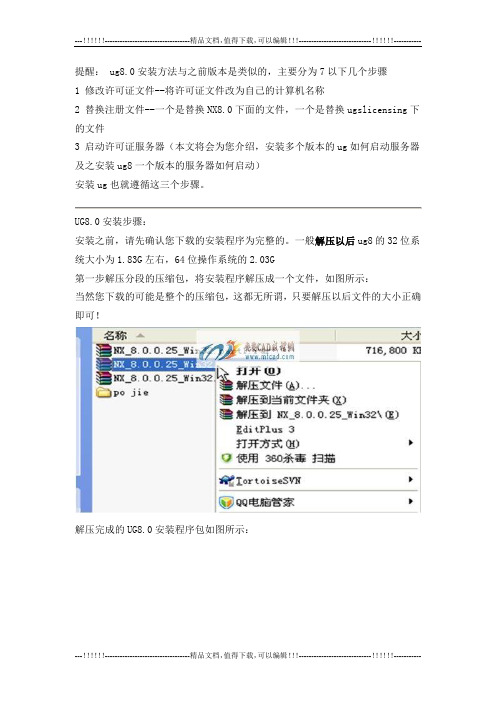
提醒: ug8.0安装方法与之前版本是类似的,主要分为7以下几个步骤1 修改许可证文件--将许可证文件改为自己的计算机名称2 替换注册文件--一个是替换NX8.0下面的文件,一个是替换ugslicensing下的文件3 启动许可证服务器(本文将会为您介绍,安装多个版本的ug如何启动服务器及之安装ug8一个版本的服务器如何启动)安装ug也就遵循这三个步骤。
UG8.0安装步骤:安装之前,请先确认您下载的安装程序为完整的。
一般解压以后ug8的32位系统大小为1.83G左右,64位操作系统的2.03G第一步解压分段的压缩包,将安装程序解压成一个文件,如图所示:当然您下载的可能是整个的压缩包,这都无所谓,只要解压以后文件的大小正确即可!解压完成的UG8.0安装程序包如图所示:对安装程序包进行解压(此为iso文件,用虚拟光驱打开也行,直接解压也可以)解压完成的UG8.0安装程序如图所示:第二步解压破解文件,解压完成的破解文件如图所示:有的破解文件可能在一个文件夹里面,比如:NX8.0第三步修改许可证文件在破解文件中找到UGSLicensing,打开文件夹,复制许可证文件拷贝到一个非英文目录下,比如D盘的一个文件夹,下图所示文件的路径为非中文:见笑,crack拼写错误!用记事本打开‘nx8‘文件,然后,用自己电脑计算机的名称修改,下图红色方框内的“this_host”,在下面步骤教大家如何找到自己的计算机名称。
如何找到自己的计算机名称在我的电脑上单击鼠标右键,然后选择---属性,在弹出的对话框中,选择计算机名称选项卡(蓝色方框内),最后就会如下图所示,其中红色方框内的,即为计算机名称(注意没有那个点)。
然后,我们将它复制---替换在上步骤中的,“this_host”替换后,文档应如下所示:第四步开始安装首先打开安装程序,双击打开“Launch”打开后的对话框:在上图中,蓝色方框的为:“安装许可证文件”;红色方框内的为:“安装NX 主程序”我们首先要安装的是,许可证文件;然后安装NX主程序单击许可证文件,弹出的对话框如下所示:点击确定后进行准备安装选择下一步进行安装:这里,我们可以更改许可证文件安装的位置,我们一般将其安装到非系统盘(C 盘以外的盘)。
UGNX8.0最详细图示安装方法(图文教程)

宝贝都整理压缩整理好了,需要视频教程的朋友请联系---594317975提醒: ug8.0安装方法与之前版本是类似的,主要分为7以下几个步骤1 修改许可证文件--将许可证文件改为自己的计算机名称2 替换注册文件--一个是替换NX8.0下面的文件,一个是替换ugslicensing下的文件3 启动许可证服务器(本文将会为您介绍,安装多个版本的ug如何启动服务器及之安装ug8一个版本的服务器如何启动)安装ug也就遵循这三个步骤。
UG8.0安装步骤:安装之前,请先确认您下载的安装程序为完整的。
一般解压以后ug8的32位系统大小为1.83G左右,64位操作系统的2.03G第一步解压分段的压缩包,将安装程序解压成一个文件,如图所示:当然您下载的可能是整个的压缩包,这都无所谓,只要解压以后文件的大小正确即可!解压完成的UG8.0安装程序包如图所示:对安装程序包进行解压(此为iso文件,用虚拟光驱打开也行,直接解压也可以)解压完成的UG8.0安装程序如图所示:第二步解压破解文件,解压完成的破解文件如图所示:有的破解文件可能在一个文件夹里面,比如:NX8.0第三步修改许可证文件在破解文件中找到UGSLicensing,打开文件夹,复制许可证文件拷贝到一个非中文目录下,比如D盘的一个文件夹,下图所示文件的路径为非中文:见笑,crack拼写错误!(主要是ug暂不支持中文,所以在安装的时候尽可能地避免出现中文字符的路径或者文件)用记事本打开‘nx8‘文件,然后,用自己电脑计算机的名称修改,下图红色方框内的“this_host”,在下面步骤教大家如何找到自己的计算机名称。
如何找到自己的计算机名称在我的电脑上单击鼠标右键,然后选择---属性,在弹出的对话框中,选择计算机名称选项卡(蓝色方框内),最后就会如下图所示,其中红色方框内的,即为计算机名称(注意没有那个点)。
然后,我们将它复制---替换在上步骤中的,“this_host”替换后,文档应如下所示:第四步开始安装首先打开安装程序,双击打开“Launch”打开后的对话框:在上图中,蓝色方框的为:“安装许可证文件”;红色方框内的为:“安装NX 主程序”我们首先要安装的是,许可证文件;然后安装NX主程序单击许可证文件,弹出的对话框如下所示:点击确定后进行准备安装选择下一步进行安装:这里,我们可以更改许可证文件安装的位置,我们一般将其安装到非系统盘(C 盘以外的盘)。
- 1、下载文档前请自行甄别文档内容的完整性,平台不提供额外的编辑、内容补充、找答案等附加服务。
- 2、"仅部分预览"的文档,不可在线预览部分如存在完整性等问题,可反馈申请退款(可完整预览的文档不适用该条件!)。
- 3、如文档侵犯您的权益,请联系客服反馈,我们会尽快为您处理(人工客服工作时间:9:00-18:30)。
提醒: ug8.0安装方法与之前版本是类似的,主要分为7以下几个步骤1 修改许可证文件--将许可证文件改为自己的计算机名称2 替换注册文件--一个是替换NX8.0下面的文件,一个是替换ugslicensing下的文件3 启动许可证服务器(本文将会为您介绍,安装多个版本的ug如何启动服务器及之安装ug8一个版本的服务器如何启动)安装ug也就遵循这三个步骤。
UG8.0安装步骤:安装之前,请先确认您下载的安装程序为完整的。
一般解压以后ug8的32位系统大小为1.83G左右,64位操作系统的2.03G第一步解压分段的压缩包,将安装程序解压成一个文件,如图所示:当然您下载的可能是整个的压缩包,这都无所谓,只要解压以后文件的大小正确即可!解压完成的UG8.0安装程序包如图所示:对安装程序包进行解压(此为iso文件,用虚拟光驱打开也行,直接解压也可以)解压完成的UG8.0安装程序如图所示:第二步解压破解文件,解压完成的破解文件如图所示:有的破解文件可能在一个文件夹里面,比如:NX8.0第三步修改许可证文件在破解文件中找到UGSLicensing,打开文件夹,复制许可证文件拷贝到一个非英文目录下,比如D盘的一个文件夹,下图所示文件的路径为非中文:见笑,crack拼写错误!用记事本打开‘nx8‘文件,然后,用自己电脑计算机的名称修改,下图红色方框内的“this_host”,在下面步骤教大家如何找到自己的计算机名称。
如何找到自己的计算机名称在我的电脑上单击鼠标右键,然后选择---属性,在弹出的对话框中,选择计算机名称选项卡(蓝色方框内),最后就会如下图所示,其中红色方框内的,即为计算机名称(注意没有那个点)。
然后,我们将它复制---替换在上步骤中的,“this_host”替换后,文档应如下所示:第四步开始安装首先打开安装程序,双击打开“Launch”打开后的对话框:在上图中,蓝色方框的为:“安装许可证文件”;红色方框内的为:“安装NX 主程序”我们首先要安装的是,许可证文件;然后安装NX主程序单击许可证文件,弹出的对话框如下所示:点击确定后进行准备安装选择下一步进行安装:这里,我们可以更改许可证文件安装的位置,我们一般将其安装到非系统盘(C 盘以外的盘)。
这里我们就将其安装到D盘。
选择红色方框内的“更改”选项:更改安装位置选择确定后,点击下一步此时,会出现如下对话框。
我们选择红色框内的“浏览选项“,然后找到我们刚才放到D盘,修改好的许可证文件找到我们第三步修改计算机名称后的许可证文件系统自动安装,然后选择完成即可。
第五步选择“install nx”选项,安装主程序更改安装路径,然后下一步:、注意,一定要确认红色方框内的计算机名称,与您电脑的计算机名称一致选择安装语言:再次确认安装信息,如果准确无误,选择安装。
安装完成第六步破解文件在我们解压的破解文件中找到DRAFTINGPLUS、NXCAE_EXTRAS、NXNASTRAN、NXPLOT、UGII这5个文件夹,并点击复制注:有的破解文件是在NX8.0文件夹下面,这样替换的时候,直接替换ug8安装目录下的NX8.0文件夹即可。
将该文件夹粘贴到,ug的安装目录下,替换这5个文件在破解文件夹UGSLicensing中找到ugslmd.exe进行复制将该文件夹粘贴到,ug的安装目录UGSLicensing下,替换这个文件第七步配置许可证服务器注意:电脑上只有一个ug8版本与有多个版本的ug配置方法是不一样的!我们先看一下,只安装ug8的许可证服务器如何配置在程序中找到许可证工具下图第三步中,一定要确保指定的路径为ug8许可证安装的路径,如果第一次安装ug8,默认即可。
保存一下,有时,这一步可以省略掉。
OK,打开ug8软件,即可使用!计算机上安装过UG软件的配置方法下面演示的电脑,已经安装了ug4.0与ug6.0.在程序中找到许可证注意,这里切换到config service选项卡,由于这台电脑上已经安装了ug4与ug6两个版本的ug,所以这里会出现2个许可证服务器。
多个版本的许可证服务器,容易冲突,所以这里我们要新建一个许可证文件名,比如这里的为:UGS License Server (ugslmd) ugnx8直接在service name 里面输入即可。
输入许可证新的名称以后,下面的三个许可证路径就会留空,需要我们重新指定。
指定许可证,一定要确保这里指定的许可证文件为ug8安装的许可证文件!如图所示:指定第一个文件 lmgrd.exe指定第二个许可证文件,ugs4.lic指定第三个 ugslicensing.log在保存之前,先勾选下面的两个选项,一个是 use services(使用该服务器)另一个是strat server at powerup,勾选了第一个,这个就可以勾选了(他的意思是,下次启动计算机是自动运行该许可证服务器)配置许可证完成,运行UG8.0软件,如图所示:安装完成UG安装问题:The Graphics window has detected an error and is not able to initialize中文解释:图形窗口已检测到一个错误,无法初始化如图所示:出现这类问题一般都是显卡问题,如果是ATI的可以尝试,找到C:\WINDOWS\system32\,的atioglxx.dll文件,把这个文件改个名字就可以了,比如atioglxx456.dll解决UG无法正常卸载的问题发表时间:2011-06-10 16:44 来源:本站原创作者:zhenjie 点击:764次操作步骤:第一步点击“开始”选择“运行”出现“运行”对话框如图所示:第二步在运行对话框中输入regedit点击确定,出现注册表编辑器对话框,如图所示:第三步在注册表编辑器内找到HKEY_CURRENT_USER——Software——Unigraphics Solutions文件夹,将其删除,如图所示:第四步选择“我的电脑”——属性——高级——环境变量,把有关UG的变量删除。
第五步进入到安装目录,将UGS删除。
如图所示:删除UG完成ug服务器(LMTOOLS)设置教程发表时间:2011-06-10 15:56 来源:未知作者:mfcad 点击:1152次本教程为大家讲解如何手动配置ug的许可证文件,即lmtools 工具的设置。
本教程适用于ug的各个版本。
一般我们在安装ug的时候出现许可证错误提示均可使用这种方法手动的配置一下ug的许可证。
特别是ug4在win7系统上安装时方法会经常用到。
第一打开lmtools我们可以通过以下两种方法开打开lmtools许可证工具A 通过开始--程序--ug NX--NX 许可证工具---lmtools,如下图B 直接打开ug的安装目录,找到许可证文件,如下图第二点击 config service 进入lmtools配置选项第三选择对应的文件分别选择lmgrd文件路径,指定放置路径文件。
(lmgrd为NX系统相关进程信息文件)选择license文件路径,指定放置路径文件。
(license为许可证文件)选择debug文件路径,指定放置路径文件。
(debug为记录内部信息的文件)这几个文件一般在安装时就设置好了,一般默认设置即可第四单击 save service 键,弹出一个警告,单击是即可第五步选择 start/stop/read选项,先点击stop server,再点击start server.当我们看到下面的提示框显示为server start successful时证明服务器已被启动如果没有出现server start successful提示,就要先选择上,Force Server Shutdown,选项,然后再按stop sever,然后再按 start server,即可。
NX许可证错误,NX要求正确配置环境变量发表时间:2011-06-10 15:15 来源:未知作者:mfcad 点击:5215次打开ug软件时,出现该错误的完整提示:NX许可证错误,NX要求正确配置环境变量UGS-LICENSE-SERVER,可将其设置为NX许可证服务器的值port@hostname. 或者将其设置为直接指向许可证文件。
默认情况下,其格式为28000@serverName. (软件版本不一样,这里可能是27000@serverName)错误图片:错误原因:UG软件两个插件lmgrd.exe 和ugslmd.exe会在后台运行。
插件负责与运营商的直接联系,关闭后运行UG会被默认为盗版而出现许可证错误从而要求配置环境变量。
一般安装的杀毒软件如果防护等级过高该两个插件会被自动关闭。
在看一下的解决方法之前,请先确保您的安装方法是完全正确的。
解决方法一:1 暂时推出杀毒软件(360或金山系列的安全软件常出现此类问题)2 重新安装一下UG的许可证文件或者直接手动配置许可证文件,配置方法,请参考:UG的许可证文件配置教程3 设置安全软件,将lmgrd.exe 和ugslmd.exe设置为安全程序,如360的开机启动项:解决方法二:先禁用网卡,正常后再启用。
禁用网卡的方法:1 在网上邻居上,单击鼠标右键,属性2 在打开的窗口中,右键选择,本地连接,停用(启用的方法类似)如下图:3 安装许可证文件UG安装错误:fatal error detected unable to continue发表时间:2011-06-10 14:38 来源:未知作者:mfcad 点击:2867次打开ug时出现错误提示:fatal error detected unable to continue(致命错误不能继续),这里介绍两种解决方法:第一 ug软件与IE7浏览器有冲突,删除UG安装目录的UGII文件夹里面删掉psapi.dll 文件(如果找的麻烦,可以直接搜索该文件的名字)如果您的错误不是IE7引起的或者通过上述的方法仍然解决不了问题,推荐使用第二种方法第二显卡驱动与UG软件冲突解决方法,升级显卡驱动。
这里推荐使用驱动精灵升级显卡驱动,驱动精灵官方下载地址:/一般安装ug软件的流程就是修改许可证---安装许可证--安装主程序---粘贴替换破解文件,只要大家安装这个流程来做,很少出问题。
